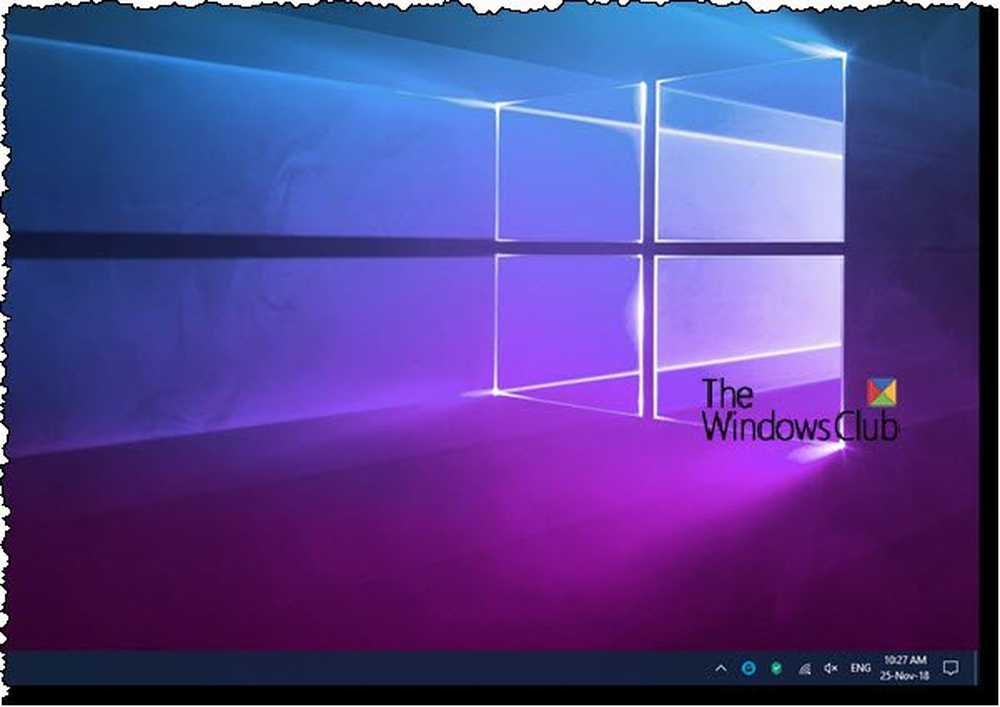Sincronizarea BitTorrent asigură sincronizarea rapidă a fișierelor fără Cloud

Ce este BitTorrent Sync?
Ei bine, este o modalitate foarte ușoară de a sincroniza directoarele de pe internet, cu toate avantajele tehnologiei BitTorrent - mai ales viteza și dimensiunile nelimitat de fișiere. Are doar un dezavantaj - calculatorul sursă trebuie să fie pornit și conectat în permanență, altfel nu va funcționa. Dacă aceasta nu este o problemă pentru dvs., aceasta ar putea fi soluția perfectă.
Practic, evitați toate "care are acces la datele mele", vă faceți griji, deoarece vă creați propriul nor printre alți utilizatori. Cu toate acestea, în cazul în care computerul pe care îl sincronizați cu oprire dintr-un anumit motiv, sunteți blocat fără acces la fișierele dvs. În afară de asta, lucrurile nu sunt mult diferite de serviciile cloud precum Dropbox.
Configurarea sincronizării BitTorrent
BitTorrent Sync este ușor de instalat. Descărcați fișierul de instalare de aici pentru a începe. Este o versiune beta, dar până acum a funcționat fără nici o legătură cu mine. Bineînțeles că nu va fi experiența fiecăruia, așa că așteptați câteva momente de-a lungul drumului.

În timpul instalării vi se va solicita să adăugați o excepție pentru aceasta în Paravanul de protecție Windows și dacă doriți să fie difuzată când Windows pornește. Dacă aveți de gând să-l utilizați în mod constant, răspunsul este Da la ambele întrebări.

În ecranul următor, selectați Standard Setup dacă este prima dată când instalați software-ul. Veți afla ce este această afacere secretă într-o clipă.

Apoi, la fel cum ați face pentru orice soluție de cloud, alegeți folderul pentru sincronizare.

Acum veți obține un secret pentru dosarul pe care l-ați distribuit. Copiați-l și inserați-l într-un document text și asigurați-vă că îl salvați într-o locație sigură. De fapt, ați putea dori să le tipăriți și să le păstrați undeva în siguranță.

Ați finalizat configurarea, dar nu se va întâmpla nimic până când nu instalați software-ul pe celalalt computer cu care doriți să sincronizați dosarul. Nu există nor, nu se încarcă toate fișierele din dosar în momentul în care configurația este finalizată.
Acum, când instalați software-ul pe celălalt computer, alegeți "Am un secret" în al treilea ecran al instalării. Dacă computerul sursă este pornit, dosarul dvs. va începe să se sincronizeze imediat. Viteza este mai bună decât ceea ce am experimentat cu Dropbox - la urma urmei este BitTorrent. Am sincronizat un dosar de 1 GB de fișiere MP3 și viteza medie a fost de aproximativ 900 kilobiți pe secundă.

Interfața software-ului în sine nu este nimic de scris despre acasă; este simplu, dar funcțional și face treaba. Aveți o filă Devices (Dispozitive), afișată mai sus, una care vă arată transferurile curente în desfășurare, unul care arată fișierele.
În Preferințe, puteți seta lucruri precum portul utilizat, precum și să limitați rata de încărcare și descărcare. Dacă vă aflați într-o conexiune mai lentă, poate doriți să o faceți ultima, astfel încât software-ul să nu-ți ia toată lărgimea de bandă.

Aplicația BitTorrent Sync Android
BitTorrent Sync are, de asemenea, aplicații gratuite Android și iOS, astfel încât să puteți sincroniza fișierele în mișcare. Am testat versiunea Android, pe care o puteți obține gratuit de la Magazinul Google Play aici. Versiunea iOS este disponibilă în magazinul iTunes aici.
Veți folosi un secret pentru a vă conecta și la un dosar aici. De asemenea, puteți genera un cod QR pe care îl puteți scana cu camera dvs. de dispozitiv mobil. Pentru a face acest lucru, închideți aplicația desktop și faceți clic dreapta pe dosarul respectiv din fila Foldere.

Va fi afișat un cod QR și îl puteți scana cu aparatul foto.

De asemenea, veți alege unde vor fi sincronizate fișierele noi. După ce folderul începe să se sincronizeze, îl veți vedea sub fila Sincronizare. Dând clic pe pictograma unelte de lângă aceasta, veți putea decide dacă doriți să fie sincronizată automat sau nu.

O altă caracteristică interesantă a aplicației este că vă permite să trimiteți cu ușurință fișiere între dispozitive. Pentru a face acest lucru, mergeți la fila Trimitere și atingeți Trimite fișiere. Alegeți fișierele pe care doriți să le trimiteți. Aplicația va genera un cod QR pe care celalalt dispozitiv îl poate scana pentru a primi fișierele. Desigur, trebuie să aibă și aplicația instalată.

Pentru mai multe detalii, consultați acest scurt videoclip introducând BitTorrent Sync: